5つの方法で未保存のWord文書を復元する方法に関するフルガイド
「Microsoft Wordがクラッシュしたときに保存されなかったMicrosoft Word文書をどのように回復するかを誰もが知っていますか?」
「保存されていないWord文書を復元する方法、コンピューターをシャットダウンします。Word2016で見つけることができません。」
「Word文書(Word 2016)に取り組んでいた-と開いたままの状態で、フォルダのタイトルを変更しました。数分後、Wordドキュメントを保存して閉じました。閉じた後、ドキュメントはフォルダから消えました。奇妙な。そこで私は新しい単語文書を開き、「最近」でこの方法でそれを開こうとした。ただし、「ディレクトリ名が有効ではありません」というエラーが表示されました。
最もイライラする状況の1つ遭遇するのは、電源が切れたり何かが起こったり、Microsoft Wordで重要だが保存されていないドキュメントを操作しているときにコンピューターが突然シャットダウンしたときです。文書を保存せず、コンピューターをシャットダウンすると、文書に対するすべての作業が無駄になります。ただし、わからない場合はいくつかの方法があります。 未保存のWord文書を復元する そのため、ドキュメントをマシンに戻すことができます。
Microsoft Word自体はいくつかの回復を提供します保存していないWord文書を回復するためのオプション。ソフトウェア自体が回復機能を提供している場合、Wordドキュメントを回復するのは簡単な作業になります。次のガイドでは、これらの機能を使用して失われたWordファイルを取り戻す方法を説明します。
保存していないWord文書を復元する方法を確認しましょう。
- パート1. Wordの「保存されていないドキュメントを復元する」機能を使用してWordドキュメントを復元する(Word 2016/2013/2010に適用)
- パート2. Wordの自動回復機能を使用して、保存されていないWord文書を回復する
- パート3.ドキュメントリカバリを使用したクラッシュ後のWordドキュメントのリカバリ
- パート4. Wordバックアップファイルから削除されたWord文書を回復する
- パート5. WindowsおよびMacで保存されていないWord文書を回復する究極のソリューション
パート1. Wordの「保存されていないドキュメントを復元する」機能を使用してWordドキュメントを復元する(Word 2016/2013/2010に適用)
Microsoft Wordバージョン2010、2013、または2016を使用している場合、保存されていないWord文書を回復できる回復機能があります。
機能を使用して簡単に回復できますドキュメントと次の手順を使用すると、失われたファイルを取り戻すのがさらに簡単になります。次の指示に従うだけで、保存していないドキュメントがコンピューターに戻されます。
コンピューターでMS Wordソフトウェアを起動します。クリックしてください ファイル 上部のメニューを選択します 情報 に続く ドキュメントを管理する。下にスクロールしてクリックします 未保存のドキュメントを復元する オプション。

目的のドキュメントを探してダブルクリックし、ソフトウェアで開きます。

ソフトウェアでドキュメントが開いたら、保存オプションを選択して保存し、再度失わないようにします。
パート2. Wordの自動回復機能を使用して、保存されていないWord文書を回復する
AutoRecover機能を使用して、保存していないWord文書を回復できます。以下に、この機能の使用方法を示します。
を起動する マイクロソフトワード お使いのコンピューターのソフトウェアをクリックして ファイル ボタン。を選択してください オプション オプションとクリック 保存する。から自動回復されたファイルのパスを取得します 自動回復 ボックス。エクスプローラーを使用してパスに移動し、ドキュメントを見つけます .asd 拡張機能をダブルクリックして開きます。

これで、ソフトウェアでドキュメントを表示できるようになります。システムで再び失われないように、今すぐ保存することをお勧めします。
パート3.ドキュメントリカバリを使用したクラッシュ後のWordドキュメントのリカバリ
システムが予期せずダウンしたり、Microsoft Wordがクラッシュした場合、Word文書は文書回復機能で回復できます。
再び開く Word文書の場合、ファイルは左側に表示されます ドキュメントの回復. ダブルクリック ファイルでは、保存していないWord文書を元に戻すことができます。

パート4. Wordバックアップファイルから削除されたWord文書を回復する
Microsoft Wordは削除したもののバックアップを保持します時々ファイルがあり、この機能を使用してファイルを取り戻すことができます。基本的に、あなたがする必要があるのはあなたのWord文書のバックアップを見つけて、ソフトウェアでそれらを開くことです。その後、ドキュメントを適切に保存できます。削除されたWord文書を復元する方法を見てみましょう。
Microsoft Word 2013/2016/2010を使用する場合は、次の指示に従ってください。
コンピューターでMicrosoft Wordソフトウェアを開き、をクリックします ファイル メニューが続く 開いた。不足しているファイルを最後に保存したフォルダーに移動します。 [ファイルの種類]リスト(すべてのWord文書)で、[すべてのファイル]をクリックします。通常、バックアップファイルの名前は 「のバックアップ」 探しているファイルが見つかったら、それをダブルクリックすると開きます。
検索を実行して、拡張子が.wbkのすべてのファイルを見つけることもできます。これらは、コンピューターに保存されたWordバックアップファイルです。
Microsoft Word 2007を使用する場合は、次の指示に従ってください。
Wordソフトウェアを起動し、をクリックします オフィス Word 2007を使用している場合は、ボタンをクリックします。次に、 すべてのファイル [ファイルの種類]リストで。リストに複数のファイルが表示され、削除したWord文書と思われるファイルをダブルクリックします。

パート5. WindowsおよびMacで保存されていないWord文書を回復する究極のソリューション
上記の方法を理解するのが難しすぎる場合は、サードパーティのソフトウェアを使用して、WindowsおよびMacマシンで保存されていないすべてのWord文書を簡単かつ快適に復元できます。
タスクを可能にするソフトウェアはTenorshare UltData-Windowsと呼ばれます。数回クリックするだけで、コンピューター上のWord形式を含む数十のファイル形式を復元できます。
- 保存されていない、削除された、フォーマットされた、失われた、または破損したWord文書を回復します。
- Word doc / docx / asdファイルの回復のために働く
- Word 2016/2013/2010/2007/2003/2002の復旧をサポートします。
- データ復旧とデータセキュリティを100%保証
このソフトウェアを使用してドキュメントを回復したい場合、以下はUltData-Windowsを使用してWord文書を回復する方法です。
ステップ1:ソフトウェアをコンピューターにダウンロードして起動します。ドキュメントの任意のバージョンを保存したドライブを選択し、[スキャン]ボタンをクリックしてドライブをスキャンします。

ステップ2:ソフトウェアがドライブをスキャンすると、画面に結果が表示されます。回復するドキュメントを選択し、[回復]をクリックします。
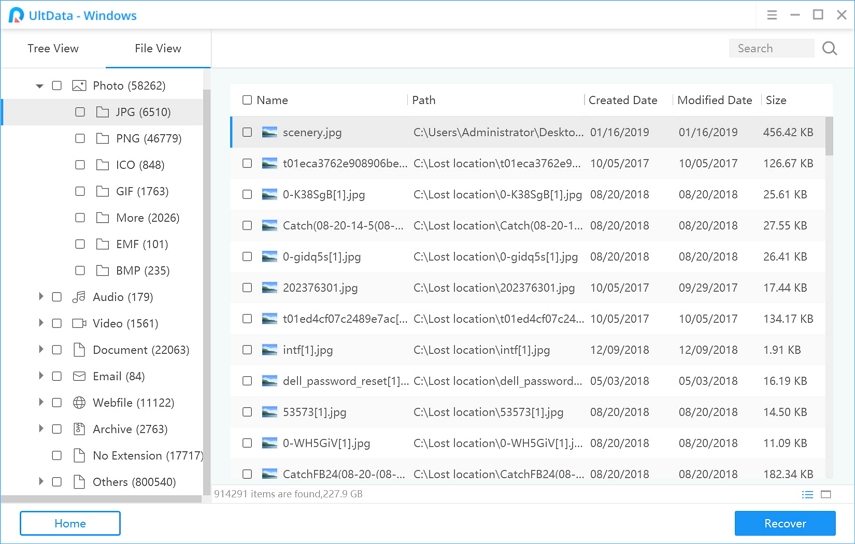
ステップ3:回復したドキュメントを保存する場所を選択し、[OK]をクリックします。
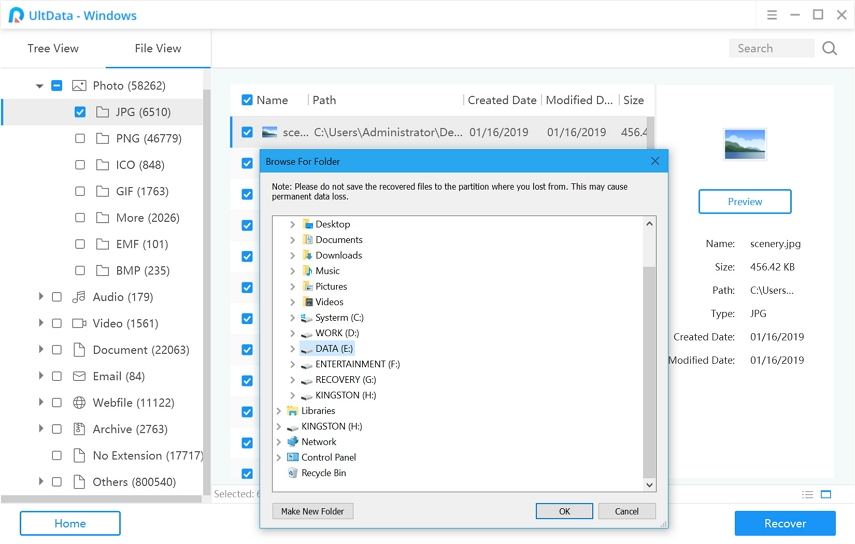
ソフトウェアは、コンピューター上の指定した場所に削除されたWord文書を回復して保存します。
最終評決
コンピューターがシャットダウンして、ドキュメントは未保存のまま、UltData-Windowsは、Windows PCとMacマシンの両方で未保存のWordドキュメントを回復するのに役立ちます。また、単語ファイルだけでなく、UltData-Windowsは、Windows PC、ラップトップ、ハードドライブ、USBから削除された写真、ビデオ、電子メール、および最大500種類のファイルを簡単に復元できます。









